演示win10重置系统的方法
- 分类:Win10 教程 回答于: 2021年09月26日 11:48:00
当win10系统使用过程中遇到一些电脑系统故障问题的时候,除了重装系统之外,我们可以考虑先通过win10系统自带的重置系统的功能进行修复。不过很多人都不知道win10如何重置系统,该功能在哪里。下面小编就教下大家重置win10系统的操作方法。
具体的方法如下:
1、打开win10系统开始菜单,选择设置打开。

2、在设置页面里,找到“更新与安全”按钮,点击后进入更新与安全页面。

3、选择“恢复”页面,然后找到“重置此电脑”,点击“开始”按钮。

4、系统跳出两个选项,第一个是“保留我的文件”,第二个是“删除所有内容”。第一个选项可以保存c盘内的个人文件,但是软件需要重新安装。第二个选项会对所有盘符都进行重置。大家请根据自己的需要进行选择。

5、接下来系统会提示您的电脑有多个驱动器,然后询问“要删除所有驱动器中的文件吗?”建议大家选择“仅限安装了windows的驱动器,这样只对系统盘处理,否则将对所有盘格式化处理,那样您会失去所有的文件。

6、然后按照提示进行选择操作,等待重置完成即可。
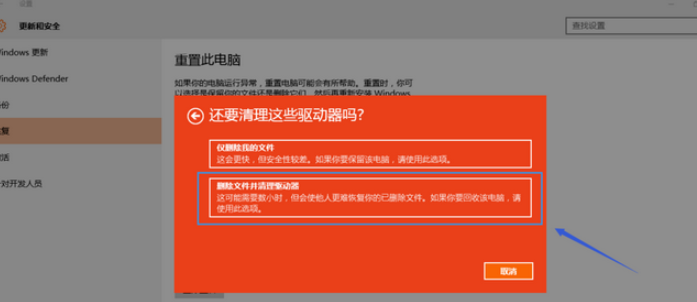
以上便是重置win10系统的操作方法,有需要的小伙伴可以参照教程操作。
 有用
89
有用
89


 小白系统
小白系统


 1000
1000 1000
1000 1000
1000 1000
1000 1000
1000 1000
1000 1000
1000 1000
1000 1000
1000 1000
1000猜您喜欢
- win10一键重装系统教程2024/01/16
- win10任务栏怎么变成白色2020/08/17
- 电脑重装win10系统只有一个c盘怎么办..2021/09/11
- 重装win10系统后找不到硬盘怎么办..2020/10/26
- 最新系统之家win10 激活系统图文教程..2017/06/11
- 平板电脑开不了机怎么办的解决方法..2021/05/24
相关推荐
- win10操作系统如何重装2022/12/13
- 如何快速调出Win10我的电脑图标显示方..2024/08/09
- win10装系统费用大概多少?2024/03/12
- 装win10系统需要多少钱2024/02/20
- win10鼠标能动但是无法点击怎么办..2021/01/13
- 麦本本电脑一键重装系统win10教程..2019/09/23




















 关注微信公众号
关注微信公众号





